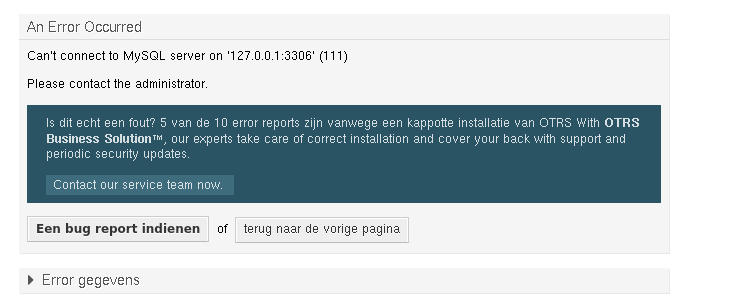Dit is een oude revisie van het document!
Inhoud
ICT Gebruikershandleiding OTRS
Inleiding, terminologie
Wat is OTRS?
OTRS (Open Ticket Request System) is een ticketbeheersysteem. Znuny is de open source versie van OTRS die de Piratenpartij gebruikt.
Wat is een ticket?
Een ticket is een emailwisseling tussen OTRS, in feite dus iemand of de iemanden die in OTRS een queue bijhoudt en personen die een email naar het emailadres wat bij de OTRS queue hoort gestuurd hebben. Het doel is om die tickets af te handelen en als de afhandling klaar is het ticket te sluiten zodat die niet meer zichbaar is in de lijst van tickets die nog aandacht behoeven, de queue.
Wat is een ticketnummer?
Een ticketnummer is een nummer dat aan de emailwisseling wordt toegewezen. Bij de Piratenpartij heeft dat het format van yyyymmdd1volgnummer. Oftewel in tekst: Jaar, Maand, Dag, Cijfer een, Volgnummer in 7 cijfers. Dat ziet er bijvoorbeeld zo uit: 2025092310000027 . Meer leesbaar met spaties tussen de velden: 2025 09 23 10000027. Het cijfer 1 waarmee het volgnummer begint is er zodat het volgnummer niet met een 0 begint.
Wat is een agent?
Een agent is iemand die, eventueel samen met anderen, een queue in de gaten houdt en de tickets die daar binnen komen afhandeld.
Wat is een queue?
Een queue kan gezien worden als een mailbox, maar dan een waarin het, in tegenstelleing tot een 'gewone' mailbox, handig is om met meerdere agents te werken. het is de lijst van tickets die nog aandacht behoeven. Afgehandelde, gesloten, tickets kunnen weer opgevraagd worden als daar behoefte aan is.
Bounces queue
Er is een speciale queue genaamd 'Bounces'. Dit is zogezegd de rommelbak / afvalbak. Deze wordt in onregelmatige intervallen geleegd door ICT. Deze queue is er ondermeer omdat agents zelf geen tickets kunnen verwijderen, agents kunnen alleen tickets verplaatsen naar een andere queue. Ook alle spam wordt geacht verplaatst te worden naar de Bounces queue.
Waarom wordt een ticketbeheersysteem gebruikt en niet een reguliere email box / email account?
Een emailaccount werkt met threads waarbij de emailwisseling, tenzij handmatig toegevoegd, geen uniek nummer krijgt. Dat kan het voor de partijen erg lastig maken om zaken te volgen, vast te stellen welke email waarbij hoort. Zeker als er meerder contacten zijn over verschillende onderwerpen.
Een ticketbeheersysteem geeft automatisch een nummer aan een email wisseling wat volgen en referenen veel gemakkelijker maakt. Daarnaast werkt het veel beter als meerdere agents in de zelfde queue werkzaam zijn omdat tickets aan een agent toegewezen kunnen worden wat in een reguliere emailbox niet gaat.
De "simpele" gebruiksaanwijzig
Naar het ticketsoverzicht
- Log in op OTRS / Znuny (verder OTRS genoemd).
- Klik in de 'menubalk' links boven op “Tickets”.
- Het menu rolt naar beneden.
- Klik in het menu op 'Queue view'.
- Nu kun je alle tickets zien die er in deze queue zijn. Tot welke queue' je toegang hebt kun je links boven, onder 'QueueView: My Queues' in oranje tekst zien.
- Als je weer terug zou willen naar de overzichtspagina waar je initeel bij OTRS op binnen kwam klik dan links boven op 'Dashboard'.
Ticket lezen
- Klik op een ticket om het te openen zodat het gelezen kan worden.
- Als het ticket niet op de pagina past kun je scrollen om de rest te lezen.
Terug naar het ticketoverzicht
- Click links boven op 'Back'.
Ticket beantwoorden
- Open de ticket door er op te klikken.
- Klik op het orginele bericht.
- Scroll naar beneden.
- Mogelijk moet je daar nog een keer op het bericht klikken om het te openen.
- Klik in het vakje naast Reply en selecteer “Leeg bericht”.
- Stel het bericht op.
- Klik onderaan op de “Send Email” knop.
Ticket sluiten
- Selecteer de ticket door het vakje aan te klikken in de meest linkse kolom.
- Klik links boven in het scherm op 'Bulk' (onder de 'Alle tickets' tekst in het grijze blokje).
- In het nieuw geopende scherm, klik in het vak naast 'Status'.
- Klik op wat van toepassing is: 'closed successful', 'closed unsuccessful of 'Spam'.
- Als je voor 'Spam' kiest selecteer dan ook in het vak naast 'Queue' 'Bounces'
- Klik, onder aan het scherm, op de knop 'Execute Bulk Action.
Heropen een gesloten ticket
- Zoek de ticket op met de zoekfunctie.
- Open de ticket
- Beweeg de muis over “Communications”
- Klik dan op “E-Mail Outbound”
- Stuur de initiator een e-mail met de boodschap dat de ticket weer geopend is en dat de ticket weer afgehandeld gaat worden en eventueel hoe dat gebeurd.
- Handel de ticket verder af.
Ticket eigenschappen aanpassen
Meerdere van onderstaande kunnen in het 'Ticket Bulk Action' scherm tegelijk ingesteld en uitgevoerd worden.
Ticket State wijzigen
- Selecteer de ticket door het vakje aan te klikken in de meest linkse kolom.
- Klik links boven in het scherm op 'Bulk' (onder de 'Alle tickets' tekst in het grijze blokje).
- In het nieuw geopende scherm, klik in het vak naast 'Status'
- Klik op de nieuwe status. Meestal zal 'closed successful', 'closed unsuccessful, 'open' of 'Spam' de keuze zijn.
- Klik, onder aan het scherm, op de knop 'Execute Bulk Action
Ticket verplaatsen naar een andere Queue
- Selecteer de ticket door het vakje aan te klikken in de meest linkse kolom.
- Klik links boven in het scherm op 'Bulk' (onder de 'Alle tickets' tekst in het grijze blokje).
- Klik in het vak naast 'Queue'
- Selecteer de Queue waar de ticket naar toe moet. Als de juiste Queue er niet bij staat vraag dan aan ICT of dat opgelost kan worden.
- Klik, onder aan het scherm, op de knop 'Execute Bulk Action
Ticket eigenaar wijzigen
- Selecteer de ticket door het vakje aan te klikken in de meest linkse kolom.
- Klik links boven in het scherm op 'Bulk' (onder de 'Alle tickets' tekst in het grijze blokje).
- Klik in het vak naast 'Owner'
- Selecteer de Owner waar de ticket aan toegewezen moet worden.
- Klik, onder aan het scherm, op de knop 'Execute Bulk Action
Ticket prioriteit wijzigen
- Selecteer de ticket door het vakje aan te klikken in de meest linkse kolom.
- Klik links boven in het scherm op 'Bulk' (onder de 'Alle tickets' tekst in het grijze blokje).
- Klik in het vak naast 'Priority'
- Selecteer de Priority die de ticket moet krijgen.
- Klik, onder aan het scherm, op de knop 'Execute Bulk Action
Tickets verwijderen
Tickets kunnen verwijderd worden door ze naar de Bounces queue te verplaatsen. Doe dit alleen voor spam en andere zaken die niet relevant zijn, niet van historische waarde zijn, niet gearchiveerd moeten blijven, zoals bijvoorbeeld statusmeldingen. In algemene zin 'rommel' zo gezegd.
Selekteer de tickets door de betreffende vakjes in de linkerkolom aan te vinken en verplaats, met een Bulk actie, de ticket(s) naar de groep “Bounces” en markeer de ticket daarbij ook met
Next State: "closed unsuccessfull".
als het rommel is.
Of, als het spam is
Next State: "Spam".
ICT zorgt er dan op enig moment voor dat de tickets definitief verwijderd worden. Bulk werkt ook bij het selecteren van één record. Door de Bulk actie te gebruiken hoeft er geen onderwerp en bericht ingevuld te worden.
Het “voordeel” van het sluiten van deze tickets is ook dat je in Tickets > Queueview niet meer afgeleid wordt door nog openstaande tickets in de Bounces queue. Dan ziet het er in plaats van
My Queues (6/4) Bounces (1) ICT (6/4)
zo uit
My Queues (6/4) ICT (6/4)
Ticket forwarden
Als je een ticket forward, doorstuurt, dan zet OTRS die ticket op “closed unsuccessful” (en verdwijnt de ticket uit beeld).
Dat de ticket gesloten wordt kun je voorkomen door in het forward scherm bij “Next ticket state:” de ticket terug op “open” te zetten.
Uitloggen
- Gaat automatisch na 15 minuten van inactiviteit
- Handmatig:
- Wijs met de muis links boven aan de pagina boven “Dashboard”
- Klik in het rondje wat verschijnt.
- Nu verschijnt een menu met de optie om uit te loggen.
Statussen
| Status | Omschrijving |
|---|---|
| lock / unlock | Een ticket krijgt / kan krijgen de status Lock als de ticket aan iemand is toegewezen. Er is dan iemand mee bezig. Zodoende wordt vookomen dat iemand anders een ticket kan sluiten of wijzigen terwijl dat niet de bedoeling is. Als een ticket “STATE” “lock” heeft is deze aan een agent, “OWNER”, toegewezen en geblokkeerd voor bewerking. Andere agents kunnen dan niets doen met deze ticket. Dit is om te voorkomen dat zaken door elkaar gaan lopen, ter voorkoming van dubbel en onnodig werk, omdat meerdere agents zich met een ticket bezig houden zonder afstemming. In de kolom “LOCK” betekend “unlock” geen actie maar een status. Iedereen met toegang kan de ticket behandelen. Er zou dus eigenlijk moeten staan “unlocked”. |
Foutmeldingen
Daemon is not running
OTRS Daemon is not running.
Oplossing: 6 minuten wachten, mogelijk is er onderhoud op de server bezig.
OTRS_foutmelding_Cann't_connect_to_MySQL_server
Backend ERROR: OTRS-CGI-10 Perl: 5.30.0 OS: linux Time: Sat Nov 26 11:39:55 2022 Message: Can't connect to MySQL server on '127.0.0.1:3306' (111) RemoteAddress: 2a02:a467:ce6b:2:8e70:5aff:fe0e:1b70 RequestURI: /otrs/index.pl?Action=AgentTicketBulk;TicketID=222167;;ChallengeToken=REu1tfUHhyUCk3zGR2yJkehUK9KKHHIt Traceback (707030): Module: Kernel::System::Web::InterfaceAgent::Run Line: 184 Module: /opt/otrs/bin/cgi-bin/index.pl Line: 38
Oplossing: 5 minuten wachten, mogelijk is er onderhoud op de server bezig. Als het na een half uur nog niet is opgelost meldt het probleem dan aan ICT.
App voor Android
Deze heeft minimaal versie 8.0.3 van OTRS nodig. Momenteel, september 2025, werkt de Piratenpartij met versie 6. Dus het is niet mogelijk om de app te gebruiken.
Voor de gevorderden
Views
Sorteer op: agent. Op alfabetische volgorde. creatiedatum. Nieuwste boven aan. prioriteit, dan op creatiedatum. Nieuwste onderaan.
Notificatie selectie
- Log in in OTRS
- Ga naar NotificationSettings.
- Selecteer onder “My Queues” de queue's waar je notificaties voor wilt ontvangen.
- Zet onder “Ticket notifications” de vinkjes aan bij zaken waar je een notificatie voor wilt ontvangen
- Klik op al de 3 vinkjes in hun kader aan de uiterst rechtse zijde van het scherm om de instellingen op te slaan.
Sorteer op
Leeftijd nieuwste eerst:
https://tickets.piratenpartij.nl/otrs/index.pl?Action=AgentTicketSearch;Filter=;View=;Profile=last-search;TakeLastSearch=1;Subaction=Search;;SortBy=Age;OrderBy=Down
Agent alfabetisch
https://tickets.piratenpartij.nl/otrs/index.pl?Action=AgentTicketSearch;Filter=;View=;Profile=last-search;TakeLastSearch=1;Subaction=Search;;SortBy=Owner;OrderBy=Up
Ticket splitsen
Soms kan het handig zijn om een deel van de ticket naar een andere queue te verplaatsen.
Dat kan eigenlijk niet in OTRS. Er is wel een workaround.
- Ga naar Tickets > QueueView
- Klik op “All tickets”
- Klik op de ticket die je wilt splitsen
- Zoek naar het punt waar de de ticket wilt splitsen. Dit kan alleen per email.
- Dus per regels die er zo uitzien: #8 – [Ticket#2023031610000733] E-mailaccount PPNL – Voornaam Achternaam – 03/21/2023 17:40 via Email
- Onder zo een regel staan een aantal opties waaronder “Split”
- Klik op “Split”
- Er opent nu een popup.
- Klik in het vak na “Target” en selecteer “Email ticket”
- Klik op “Split”
- Verwijder het adres bij “To:”
- Vul jouw eigen @piratenpartij.nl e-mailadres in bij “*To customer user:”
- Scroll helemaal naar beneden en klik op de “Send mail” knop.
- Ga naar Tickets > QueueView
- Klik op “All tickets”
- Klik op de ticket die zojuist gegenereerd is.
- Klik in de balk met “Back Print Priority People Communication Pending Close Miscellaneous - Move -” op “Move
- Selecteer de queue waar de ticket naar verplaast moet worden.
- De ticket wordt nu verplaast,
- Verwijder de ticket uit de inbox van jouw @piratenpartij.nl e-mail account.
- Klaar.